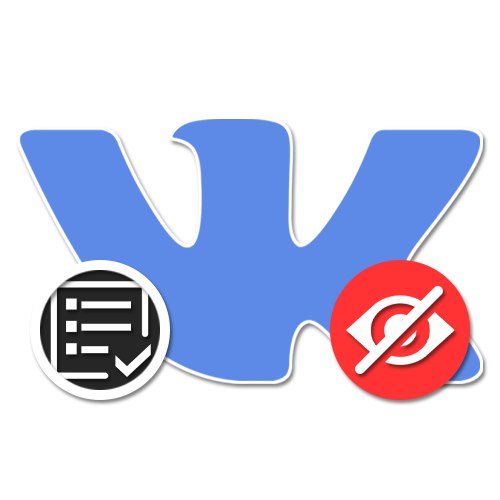
Стіна в соціальній мережі ВКонтакте нерідко використовується в якості місця зберігання важливою і просто цікавої інформації. При цьому іноді можуть виникати ситуації, що вимагають приховування записів зі стрічки без видалення або закриття акаунта. В рамках сьогоднішньої статті ми розповімо про способи того, як виконати це завдання в різних версіях сайту.
Описувана процедура на сьогоднішній день доступна у всіх існуючих варіантах сайту як на телефоні, так і на комп'ютері. Тут же зверніть увагу, що приховати пост на стіні в співтоваристві неможливо без видалення, і тому нами буде розглянута тільки персональна сторінка. Якщо вас подібний метод влаштовує, обов'язково ознайомтеся з іншого інструкцією.
Читайте також: Як видалити запис на стіні ВК
Варіант 1: Архівування записів
Крім приховування за допомогою параметрів приватності на веб-сайті, про що ми розповімо трохи нижче, кожен пост можна архівувати, тим самим перемістивши в спеціальний приватний розділ. Він доступний тільки власнику сторінки, дозволяючи з легкістю ізолювати будь-яку публікацію навіть від друзів незалежно від змісту.
Спосіб 1: Переміщення запису
Коли стала тимчасово неактуально запис знаходиться на видному місці, її в два кліка можна перенести в архів.
- За допомогою основного меню сайту перейдіть на вкладку "Моя сторінка" і в стрічці знайдіть потрібну публікацію. Дата створення, зміст і інші параметри значення не мають.
- Наведіть курсор миші на стрілку в правому верхньому кутку в блоці з постом і через список, що випадає виберіть «Архивировать». Після цього запис повинна буде зникнути з основної стрічки.
- Після цього можна буде виконати відновлення, скориставшись відповідним посиланням.
- При переході на додаткову вкладку «Архів» через меню кожної публікації точно так же дозволяється провести відновлення.
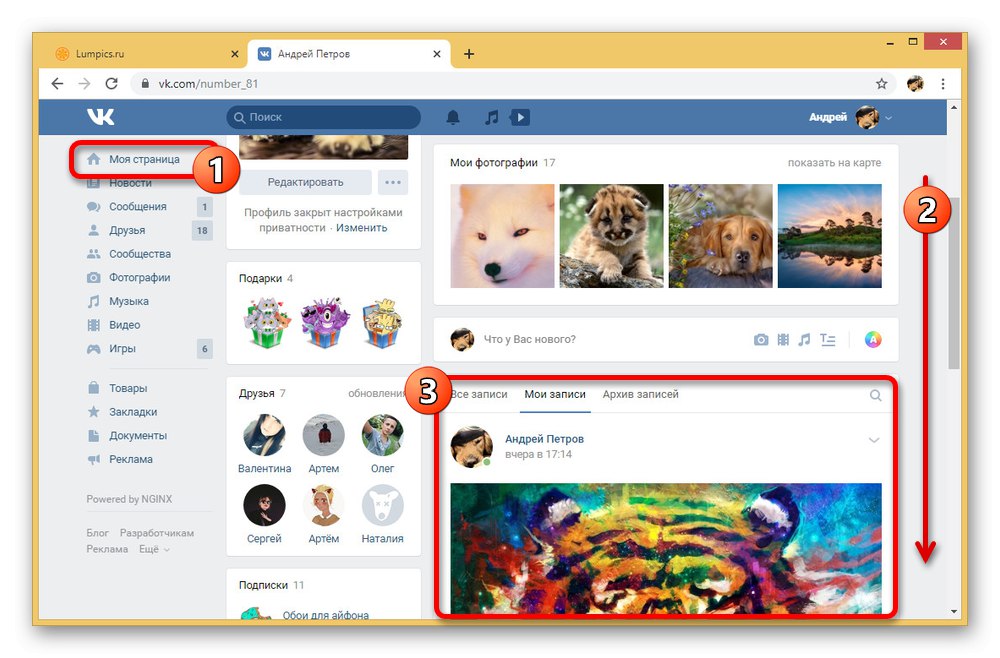

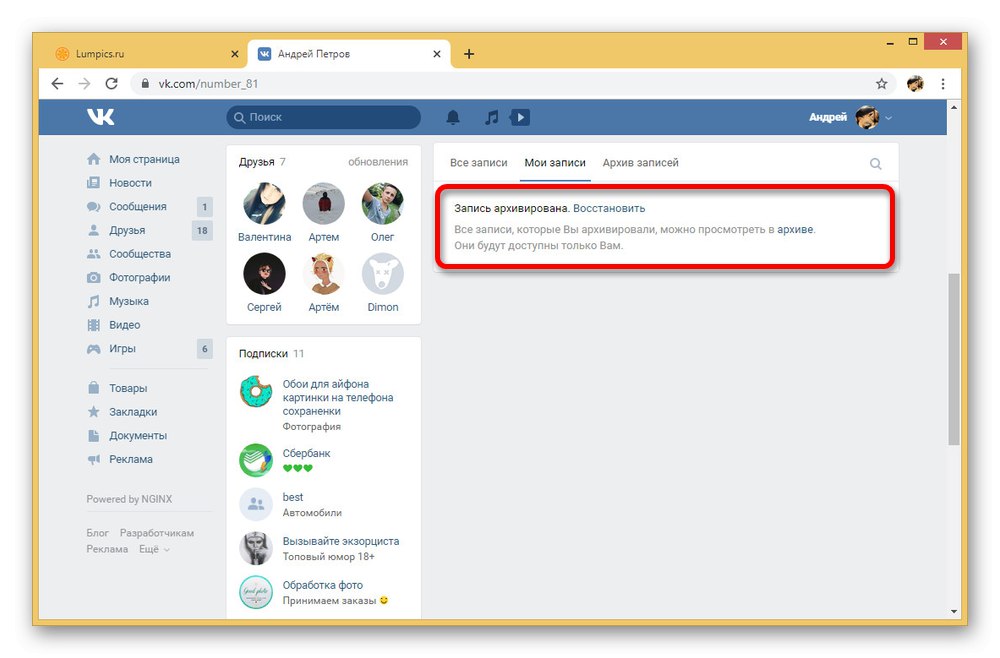
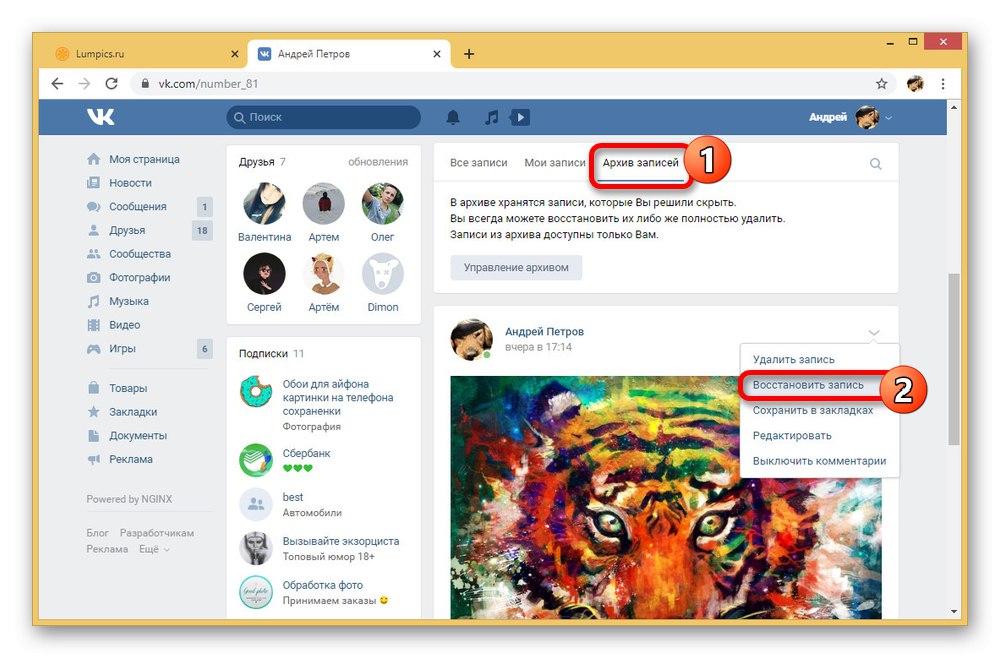
Спосіб 2: Масове переміщення
Щоб почистити стіну від кількох записів, приховавши їх від усіх, знадобиться перейти в розділ управління архівом.
- Якщо вам не зручно постійно додавати пости в архів через список, що випадає, можна скористатися опцією «Управління» на вкладці «Архів». За умовчання потрібна підпис представлена посиланням, однак якщо в розділі вже є записи, з'явиться додатковий блок.
- Як і у випадку з меню стрічки, тут можна зробити архівування, але для цього не потрібно меню. Досить буде просто клікнути по посиланню «Архивировать», Щоб перемістити пост.
- Головна особливість такого підходу полягає в наявності пункту «Дії» на верхній панелі. Наведіть курсор миші і виберіть «Архивировать», Щоб приховати відразу всі публікації зі стіни.
- Аналогічним чином може бути виконано переміщення постів за окремий рік, якщо вибрати одну з вкладок і через меню «Дії» в правому верхньому кутку вибрати «Архивировать». При цьому в разі потреби тут також є і відновлення.
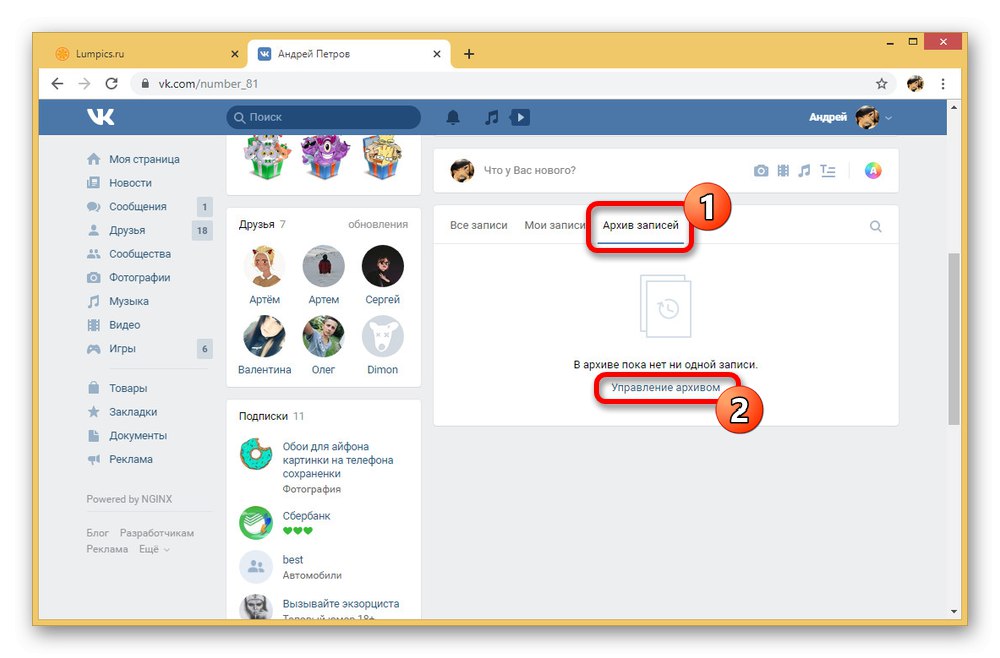
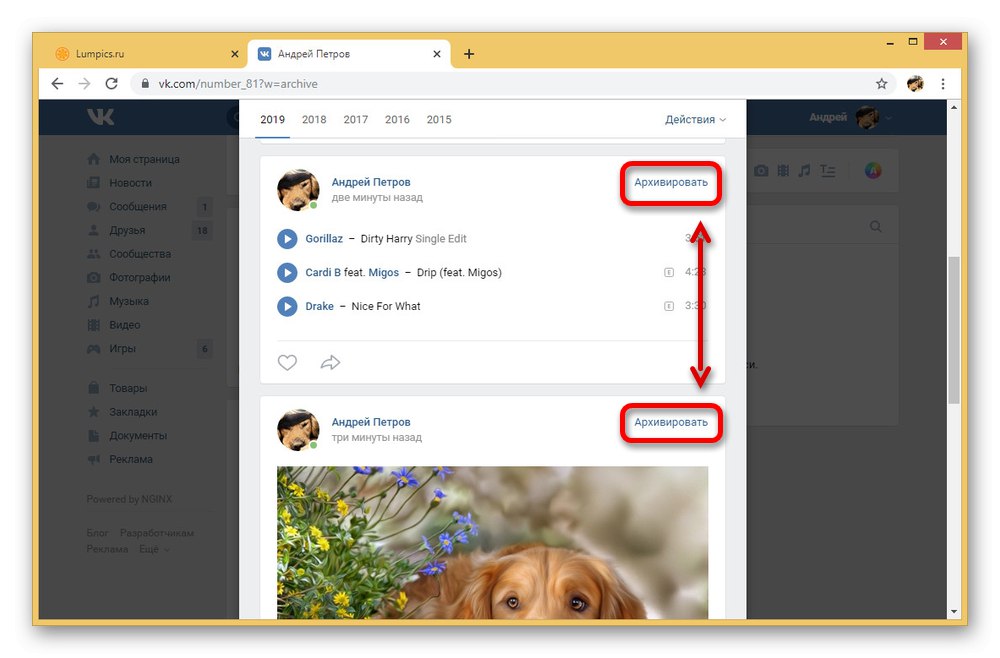
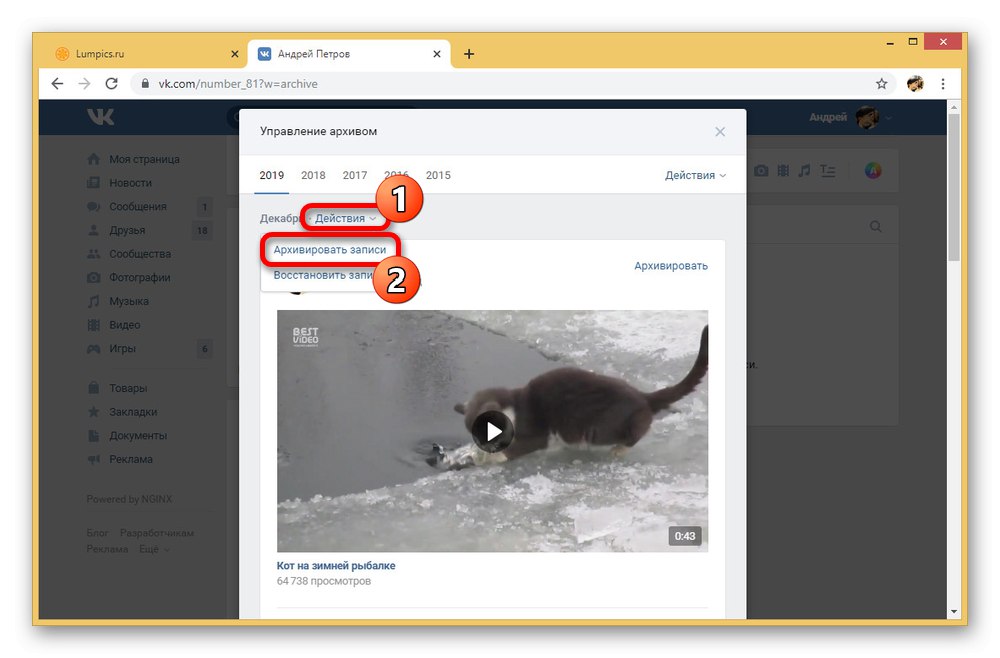
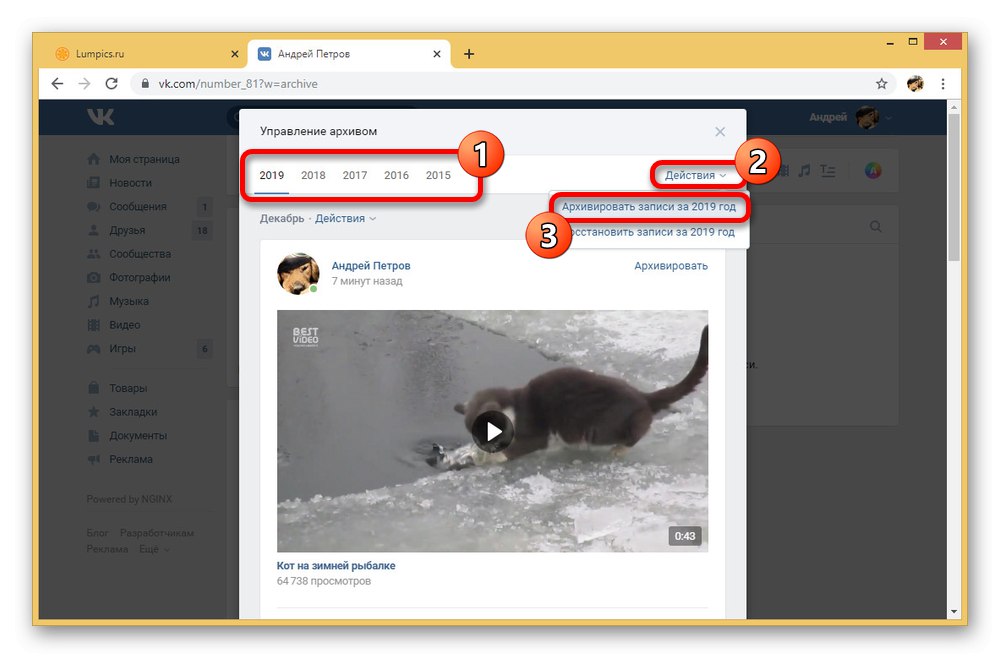
Ця функція доступна не тільки в повній, але і мобільної версії сайту, вимагаючи повністю аналогічні дії і надаючи доступ до вкладки «Архів». У той же час в офіційному клієнті для телефону скористатися подібним не вийде, так само як і подивитися будь-коли заархівовані записи з інших версій соцмережі.
Варіант 2: Налаштування приватності записів
Часто користувачі хочуть приховувати свої записи в повному обсязі, а шляхом обмеження кола осіб, які можуть їх переглядати. VK дозволяє створювати і робити деякі записи видимими тільки для друзів або власника аккаунта, в той час як випадкові відвідувачі сторінки будуть бачити тільки те, що не має особливих налаштувань приватності.
Спосіб 1: Веб-сайт
Саме веб-версія офіційного сайту ВКонтакте надає найбільшу кількість функцій, в тому числі і що відносяться до налаштувань приватності. Провести приховування записів на стіні профілю в такому випадку можна відразу двома методами в залежності від вимог до результату.
налаштування приватності
- На верхній панелі сайту в правому куті натисніть лівою кнопкою миші по аватарке і виберіть пункт «Налаштування».
- Опинившись на вкладці «Загальні», Знайдіть і встановіть галочку поруч з пунктом «При відкритті профілю показувати мої записи». Це дозволить відображати на стіні тільки ваші публікації.
- Через допоміжне меню в правій частині вікна перейдіть на сторінку "Налаштування" і знайдіть блок «Записи на стіні». Тут необхідно змінити значення опції «Хто бачить чужі записи на моїй сторінці».
- Щоб приховати чужих постів від очей всіх користувачів виберіть "Тільки я". За бажанням можете поміняти пов'язані параметри, щоб не тільки приховати чужі публікації, а й запобігти створенню нових.
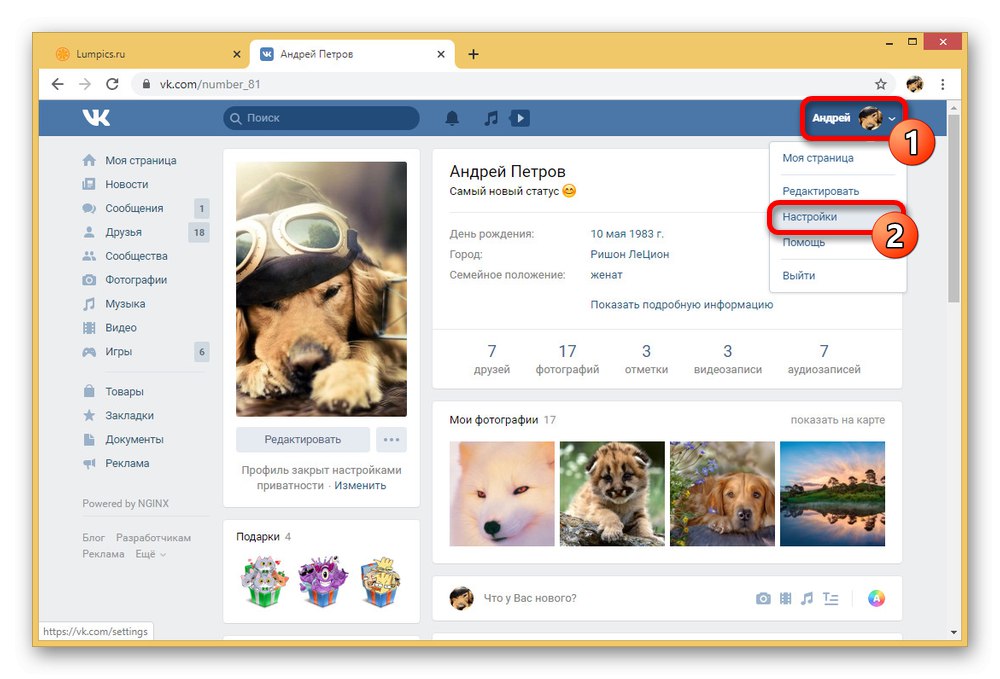
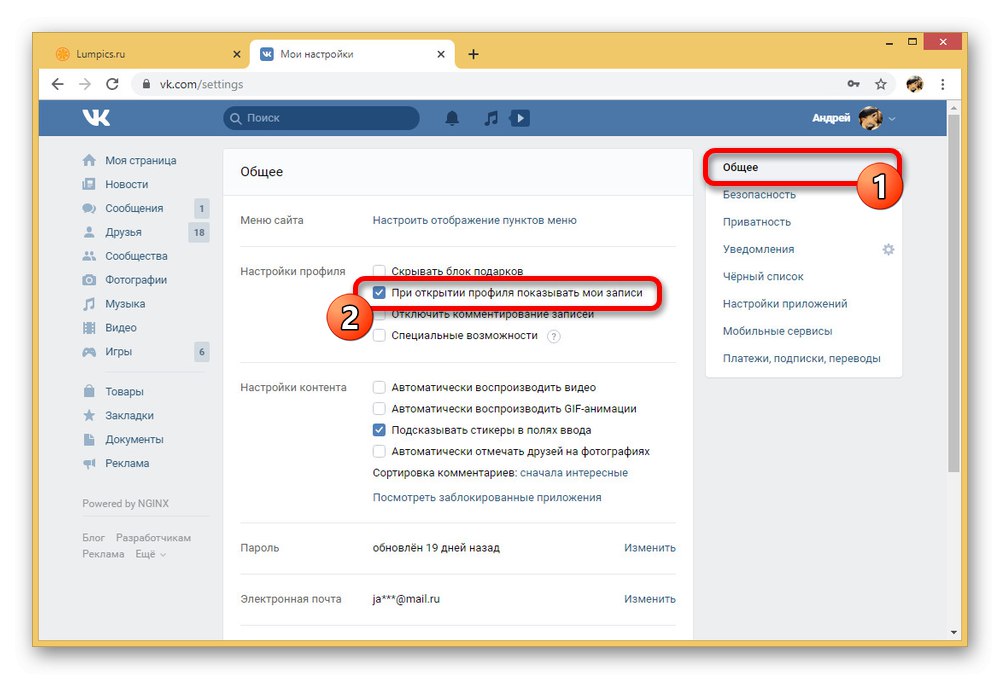
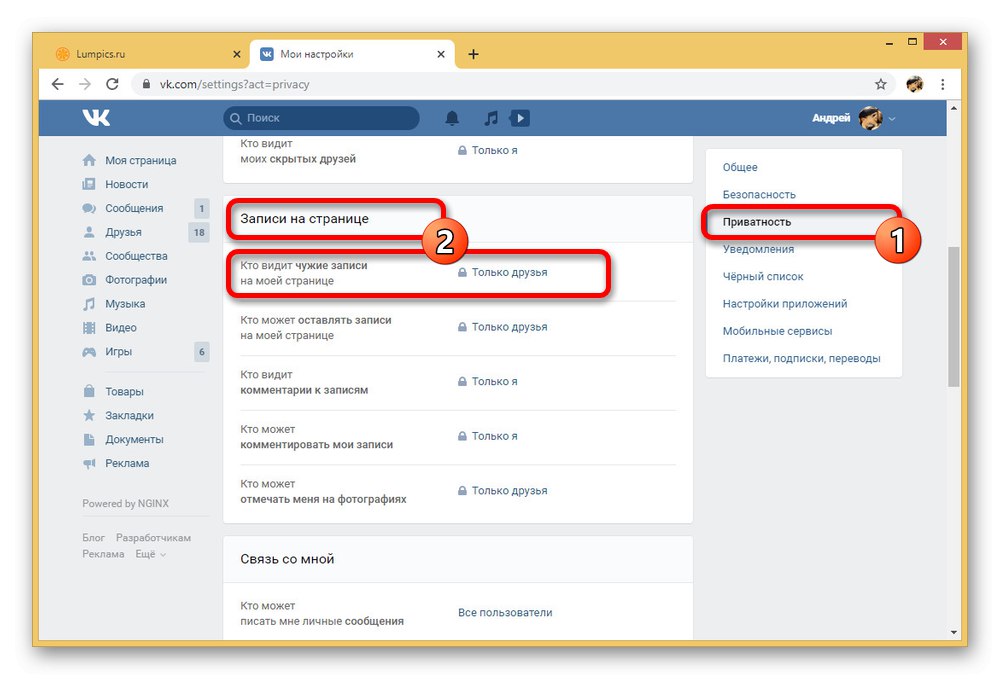
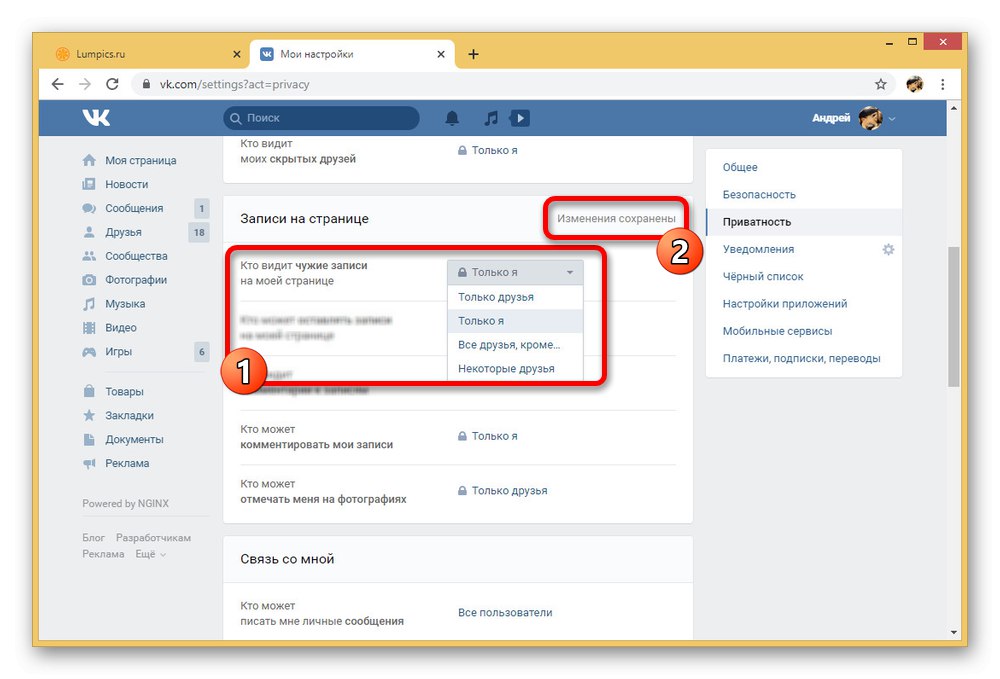
Вступ параметри
- Якщо ви хочете обмежити доступ до окремої публікації, зберігши налаштування приватності недоторканими, можна скористатися параметрами окремих публікацій, але тільки при створенні нового поста. Для цього через головне меню перейдіть на «Мою сторінку» і клікніть по блоку "Що у вас нового".
- Щоб заздалегідь обмежити доступ до майбутньої публікації, натисніть кнопку «Видно всім» і через представлений список виберіть «Видно друзям». В результаті після додавання на стіну даний пост буде доступний тільки вашим друзям.
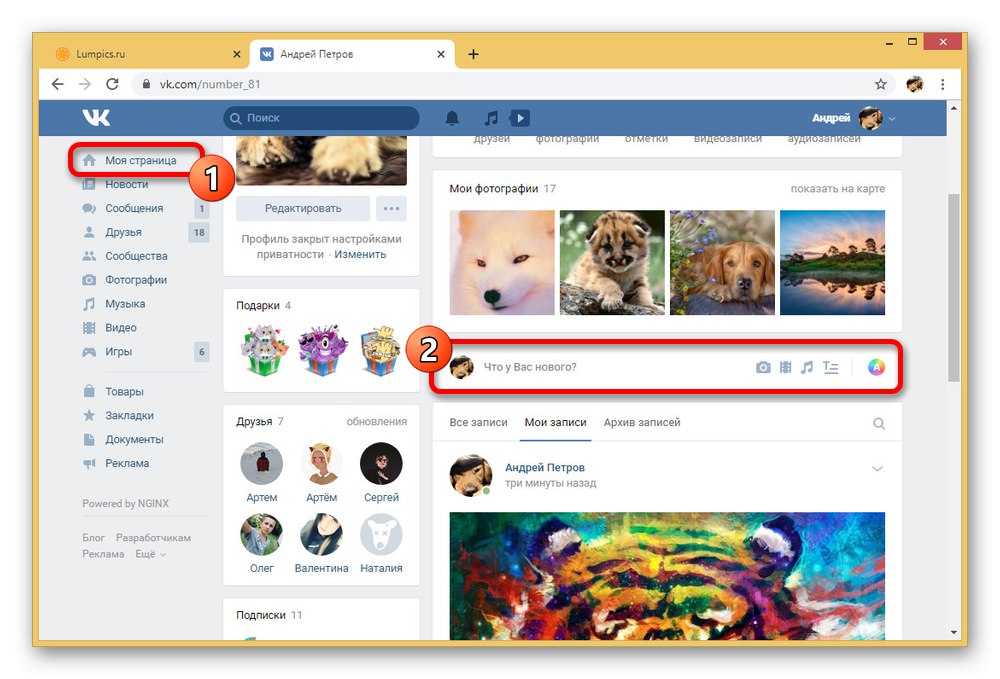
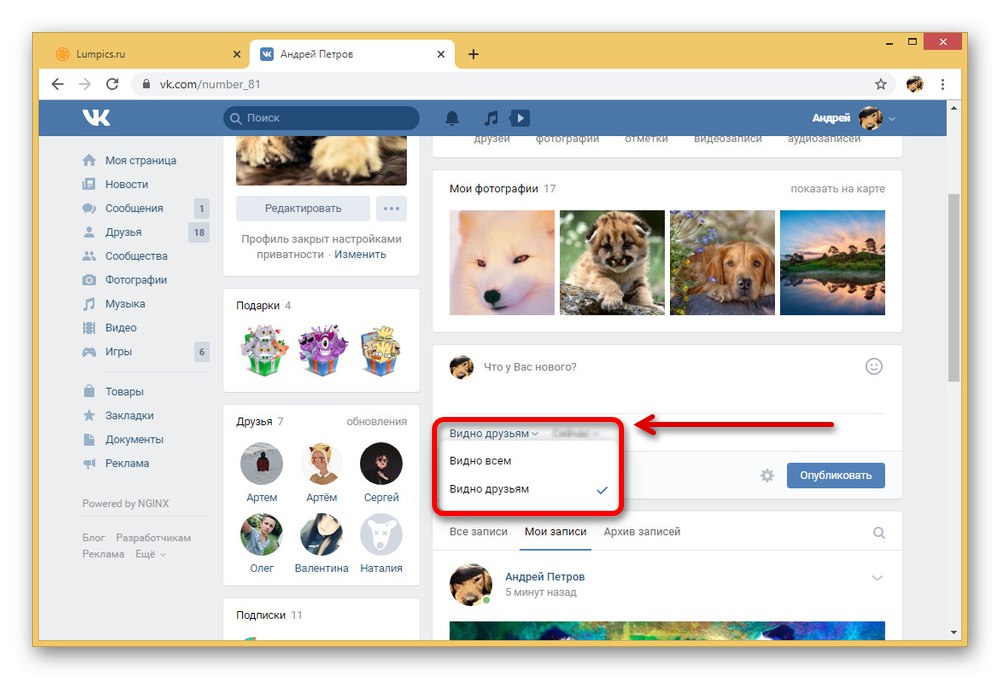
Спосіб 2: Мобільний додаток
В даний час мобільний додаток ВК мало чим поступається веб-сайту, особливо якщо говорити про налаштування персональної сторінки та конфіденційність зокрема. Тут потрібно змінити аналогічні опції, що поширюються на доступність чужих записів і нову інформацію.
налаштування приватності
- На нижній панелі торкніться останньої правої вкладки і в верхньому кутку екрану скористайтеся піктограмою шестерінки. З представленого далі розділу спочатку потрібно перейти в розділ "Обліковий запис".
- Серед представлених блоків знайдіть «Записи на стіні» і тапніте «При відкритті вашої сторінки показувати». У свою чергу через спливаюче вікно потрібно вибрати «Мої», Після чого настройки будуть автоматично збережені.
- Тепер поверніться до основних розділів параметрів і виберіть "Налаштування". За аналогією з попереднім кроком тут необхідно знайти і торкнутися блоку «Хто бачить чужі записи», Виставивши значення "Тільки я".
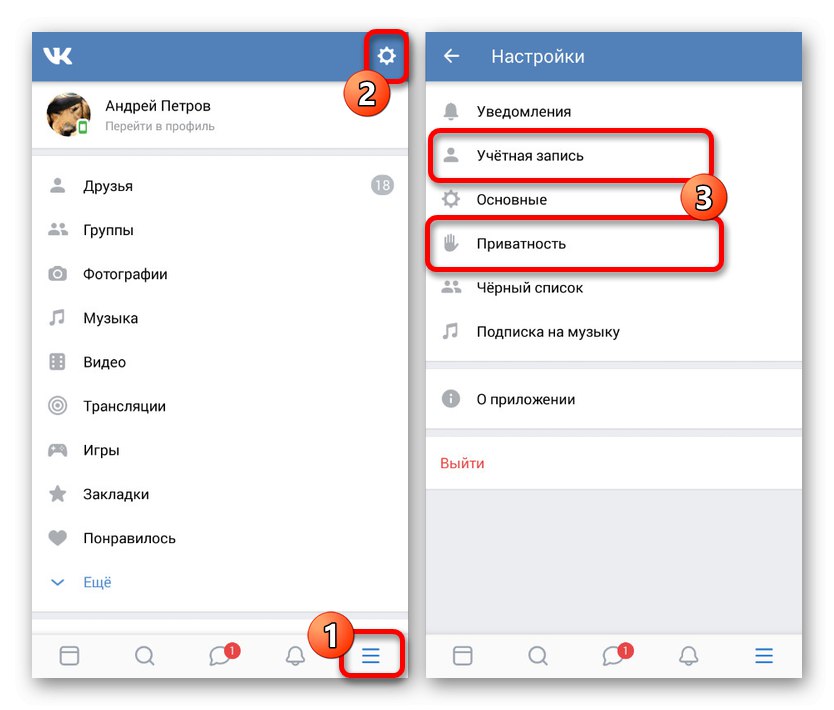
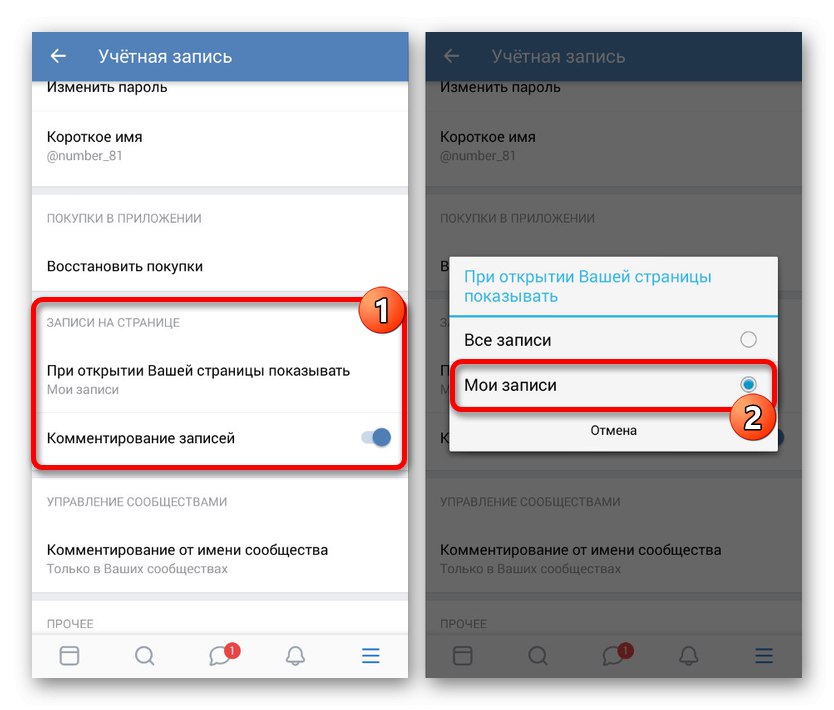
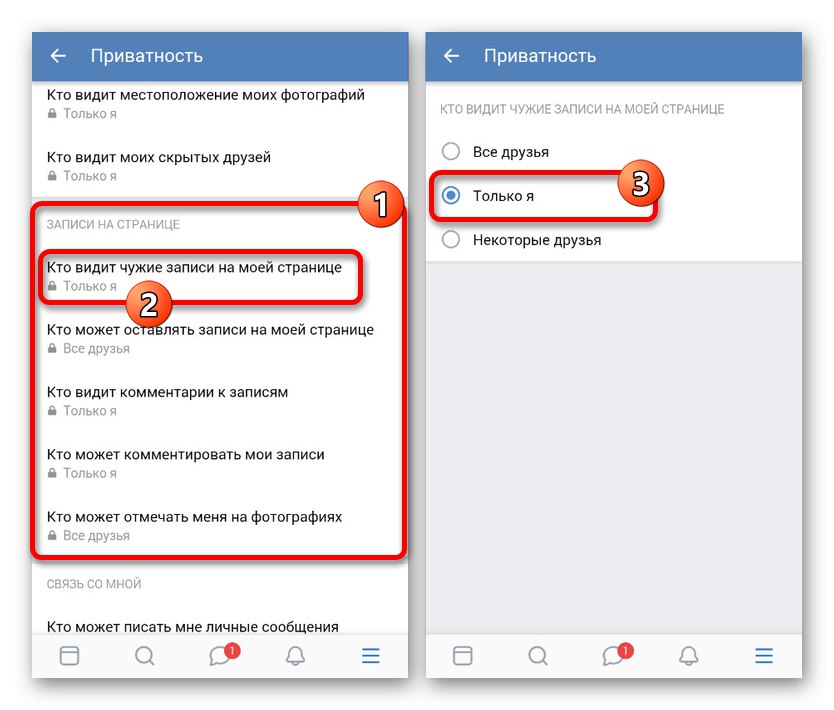
Вступ параметри
- Для зміни приватності окремої публікації відкрийте головну сторінку свого профілю і торкніться блоку "Що у вас нового". Нас цікавить тільки одна кнопка «Видно всім» в нижньому лівому кутку екрана.
- Після натискання по згаданій підписи з'явиться синя рамка з текстом «Видно друзям». Тепер після публікації поста в його назві з'явиться іконка з замком, що позначає видимість тільки для приятелів.
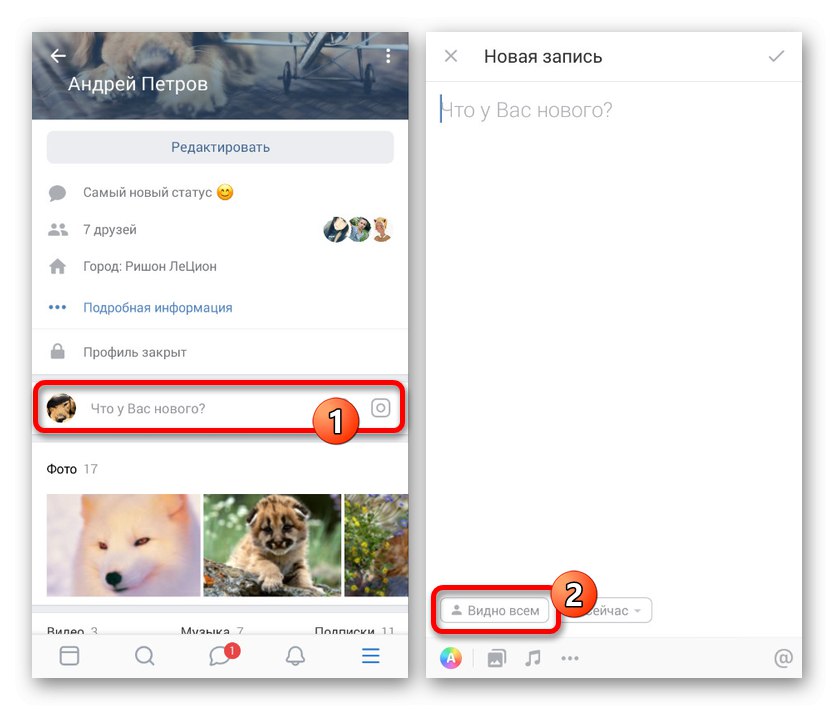
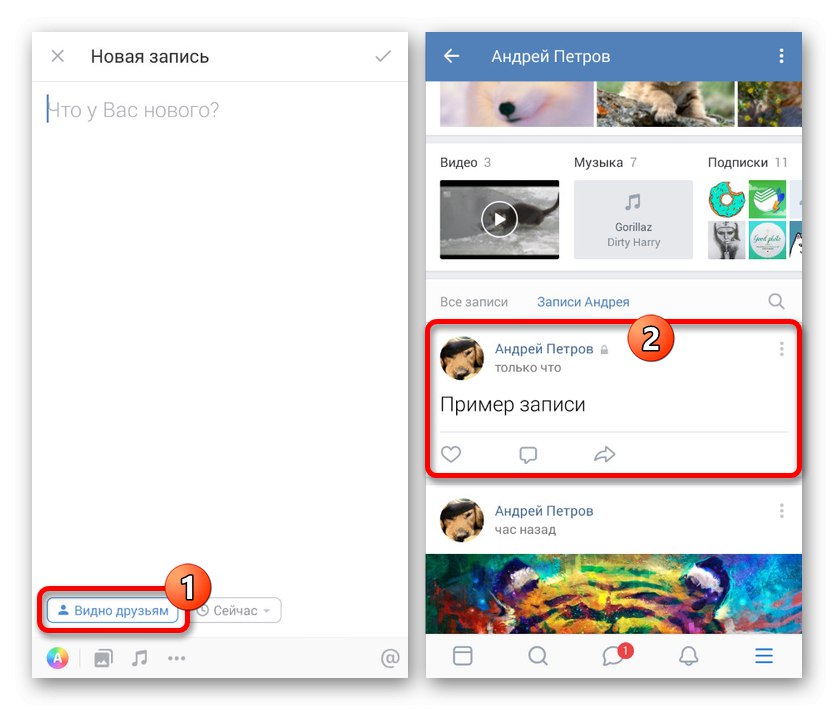
Дотримуючись представленої інструкції, ви з легкістю зможете приховати багато записів на стіні. Однак, як і на веб-сайті, це не поширюється на вже опубліковані особисто вами пости.
Спосіб 3: Мобільна версія
Ще один різновид соціальної мережі ВКонтакте є полегшеною версією веб-сайту, доступну як з телефону, так і з комп'ютера. Ми розглянемо саме другий випадок, який надає такий самий набір опцій і розділів, що і попередні варіанти.
налаштування приватності
- Прокрутіть головне меню вниз і натисніть по посиланню «Налаштування».
- Через представлене меню потрібно спочатку перейти в розділ «Аккаунт» і згодом в "Налаштування".
- На сторінці з настройками «Акаунта» знайдіть блок «Записи на сторінці" і за допомогою списку встановіть варіант «Мої». Для завершення натисніть кнопку «Зберегти».
- У випадку з розділом "Налаштування" необхідно також знайти і поміняти параметр «Хто бачить чужі записи». Найкраще встановити "Тільки я" для максимальної конфіденційності.
- Як і в попередньому випадку, застосування нових параметрів можна виконати за допомогою кнопки «Зберегти».
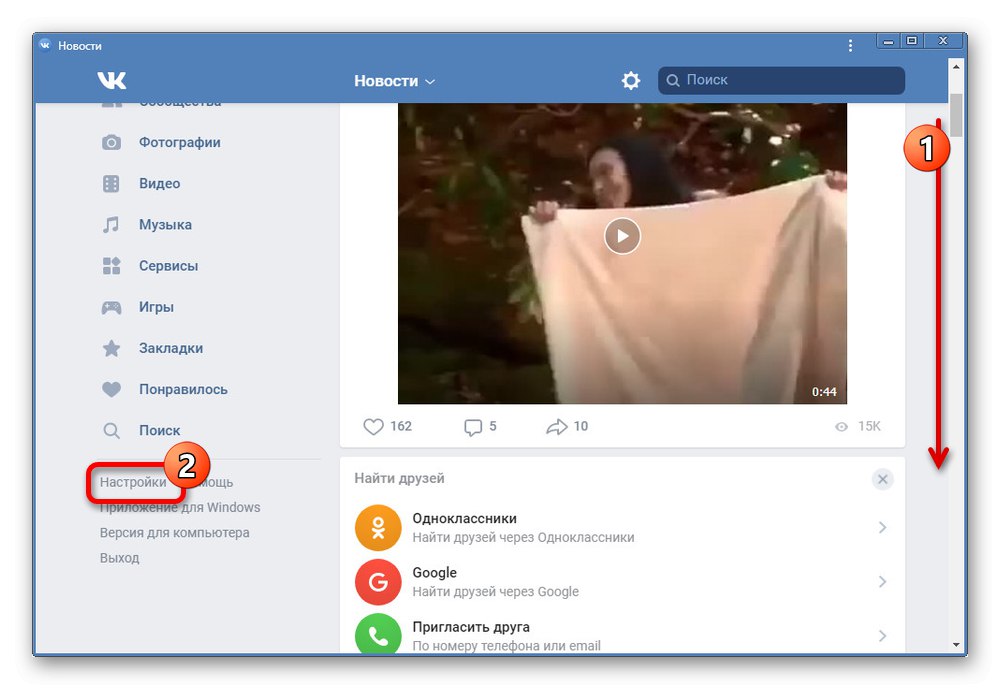
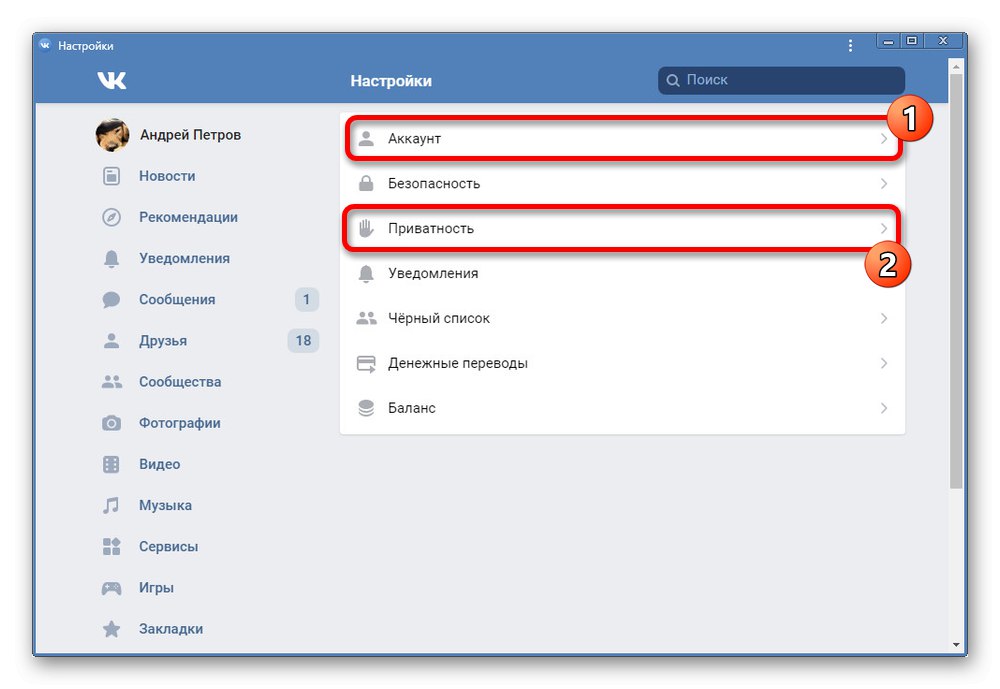
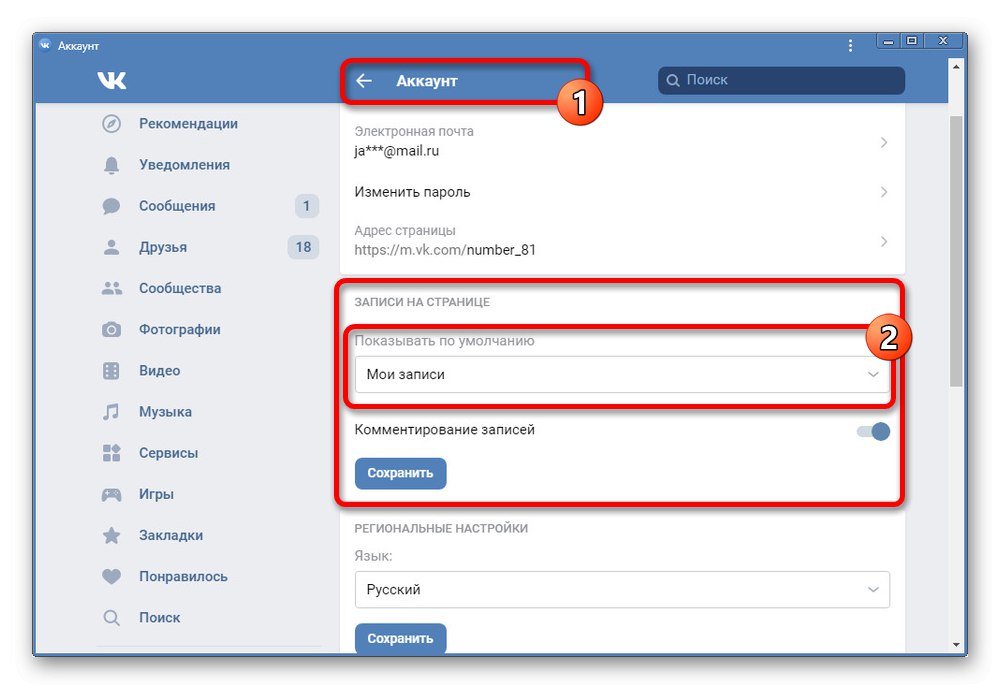
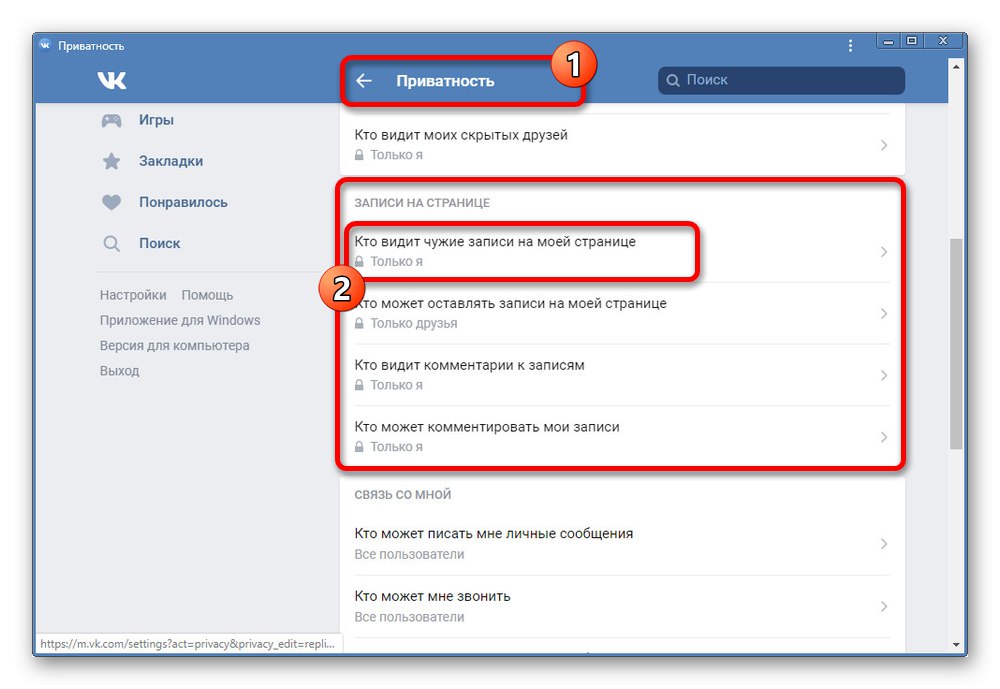
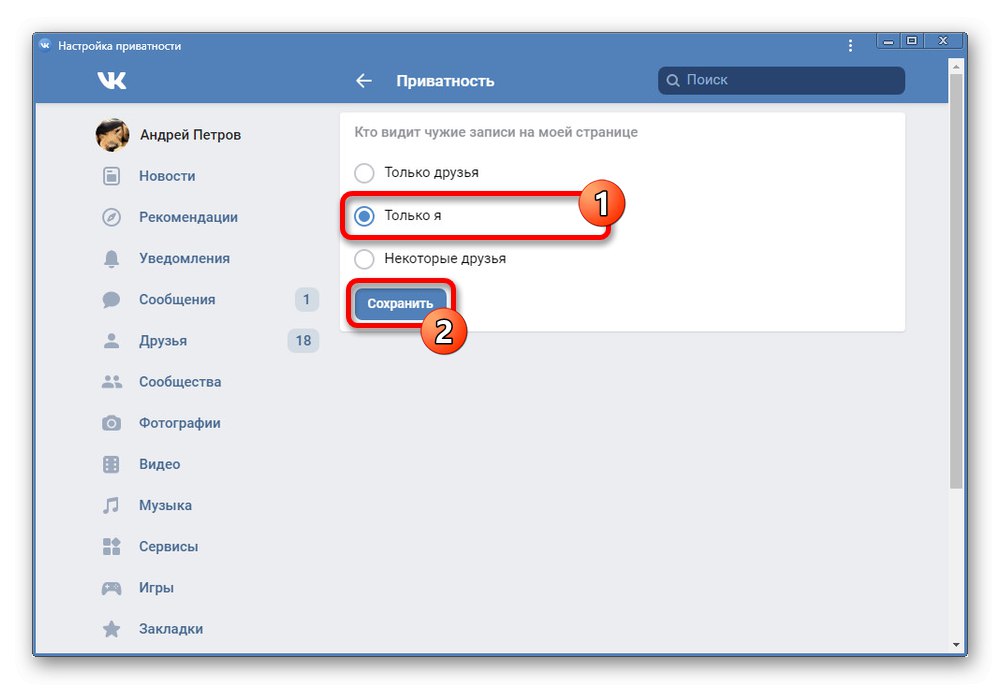
Вступ параметри
- Щоб приховати окремого поста на стіні за аналогією з повною версією сайту можна скористатися параметрами при створенні нової публікації. Відкрийте головну сторінку аккаунта і натисніть лівою кнопкою миші на блоці «Напишіть що-небудь».
- У нижній частині вікна клацніть по піктограмі шестерінки і встановіть галочку "Тільки друзі". Після заповнення безпосередньо самого запису настройки можна зберегти кнопкою «Опублікувати».
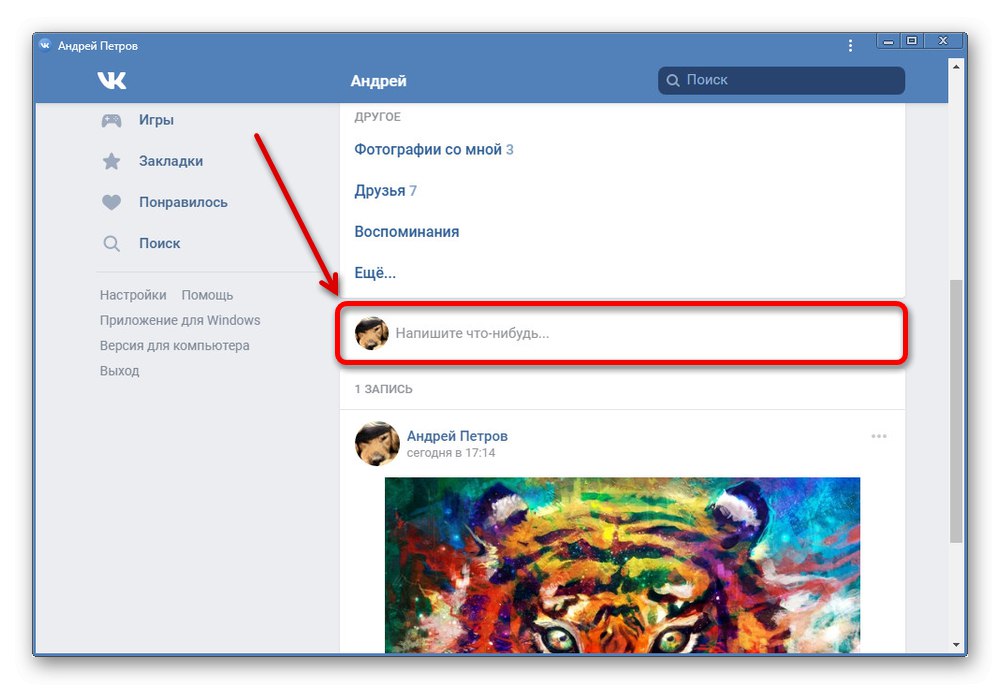
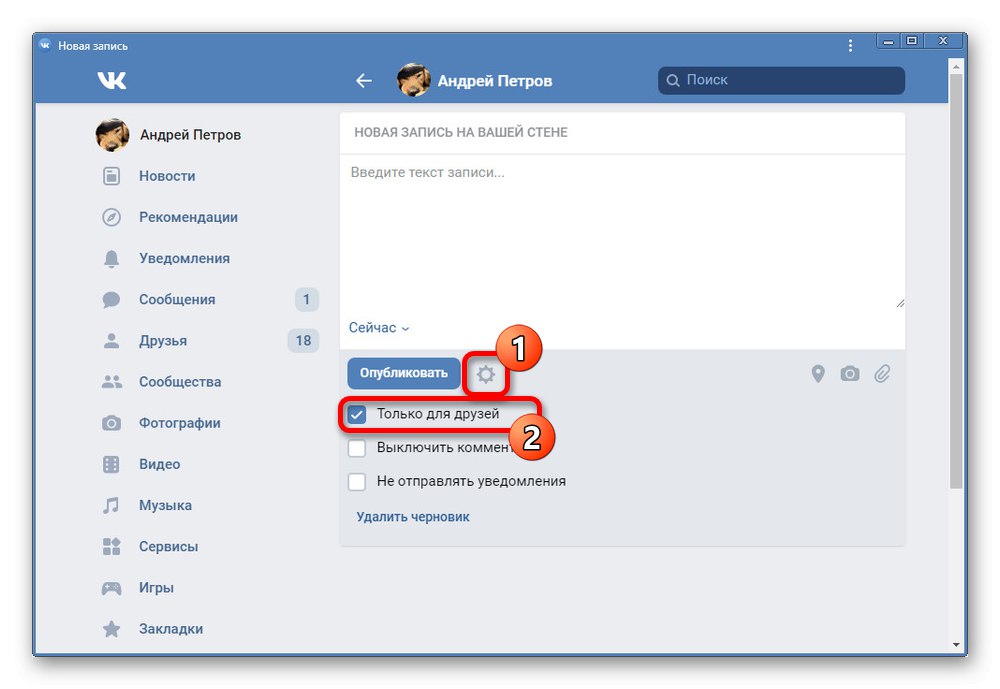
При використанні цієї версії сайту на мобільному телефоні дії майже не відрізняються від раніше розглянутого офіційного додатку. Єдине, розділи в налаштуваннях мають трохи інше розташування.
висновок
До того ж до викладеної вище інформації можна лише згадати можливість використання особливої функції «Закритий профіль», Що дозволяє ізолювати сторінку від перегляду сторонніми користувачами. Подібний підхід може стати єдиною актуальною альтернативою основних налаштувань приватності та архівації.
Читайте також: Як відкрити закритий профіль ВК